Como combinar vídeos no iPhone


Se você grava vídeos no iPhone, provavelmente precisará de um editor simples e eficiente para aparar, ajustar e combinar clipes. Combinar vídeos significa juntar dois ou mais clipes em sequência contínua — sem reencodar desnecessariamente quando possível — para publicar em redes sociais, enviar por mensagens ou arquivar.
Neste artigo explico passo a passo como combinar vídeos no iPhone com quatro apps populares (iMovie, Videoshop, Video Mixer e FilmoraGo). Também incluo checklist, alternativas, um fluxo de decisão rápido e dicas de exportação para evitar perda de qualidade.
Como combinar vídeos com iMovie no iPhone
iMovie é o editor oficial da Apple e funciona bem para tarefas simples de montagem. Ele é gratuito em dispositivos iOS recentes.
Passos rápidos:
- Baixe e abra o app iMovie na App Store.
- Na tela inicial, toque em Projetos e depois em Criar Projeto.
- Escolha Filme para montar uma sequência de clipes.
- Selecione os vídeos no Rolo da Câmera que quer juntar e toque em Criar Filme.
- Arraste os clipes na linha do tempo para organizar a ordem.
- Adicione transições, títulos ou música se desejar.
- Toque em Concluído e exporte pelo botão de compartilhamento.
Dicas práticas:
- Para manter a qualidade original, escolha exportar em 1080p ou 4K conforme o clipe mais alto.
- Se houver diferenças de exposição entre clipes, use o ajuste de cor/contraste do iMovie.
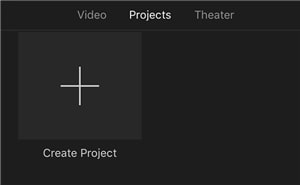
Como combinar vídeos com Videoshop no iPhone
Videoshop é intuitivo: basta importar os clipes na ordem desejada e usar Exportar. Ele frequentemente automatiza a junção, ideal para quem quer velocidade.
Fluxo básico:
- Abra o app e importe todos os clipes de uma vez.
- Rearranje os clipes se necessário tocando e arrastando.
- Toque em Exportar — o app gera um arquivo único com todos os clipes em sequência.
Observação: alguns recursos avançados são pagos; a junção básica costuma ser gratuita.
Como combinar vídeos com Video Mixer no iPhone
Video Mixer é um app focado em pegar clipes e combiná-los sem menus complexos. Bom para quem busca só mesclar rapidamente.
Como usar:
- Baixe e abra Video Mixer.
- Crie um novo projeto (Create a new project).
- Escolha o formato do vídeo: Retrato, Paisagem ou Quadrado.
- Toque no + e adicione o primeiro clipe; repita para os clipes seguintes.
- Exporte o projeto para salvar o arquivo combinado.
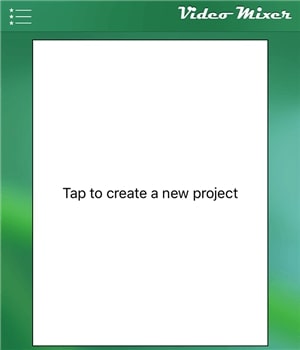
Como combinar vídeos com FilmoraGo no iPhone
FilmoraGo é gratuito com recursos avançados opcionais. Ótimo para criadores que querem efeitos além da simples junção.
Passos:
- Abra FilmoraGo e toque em Novo Projeto.
- Conceda Acesso a Todas as Fotos e vá à seção Vídeo.
- Selecione os clipes que quer juntar. Reordene-os na tela de edição.
- Toque em Exportar e depois em Salvar Vídeo.
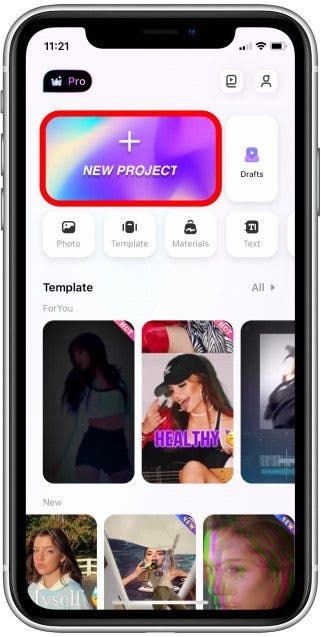
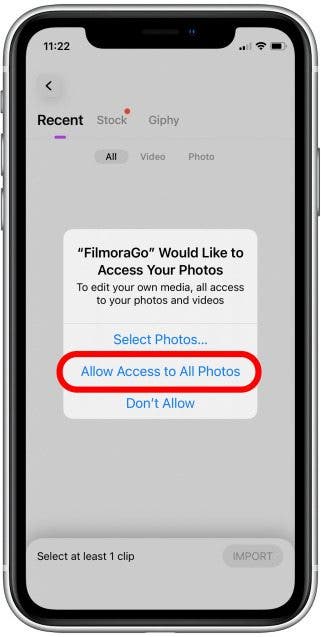
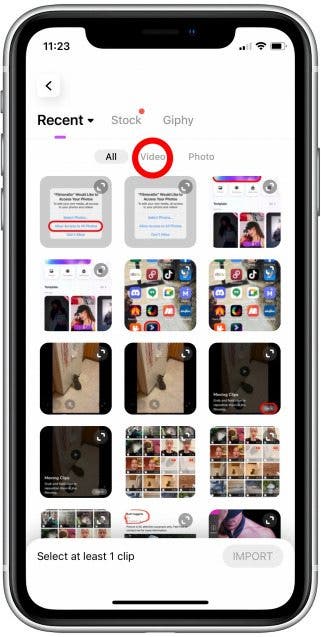
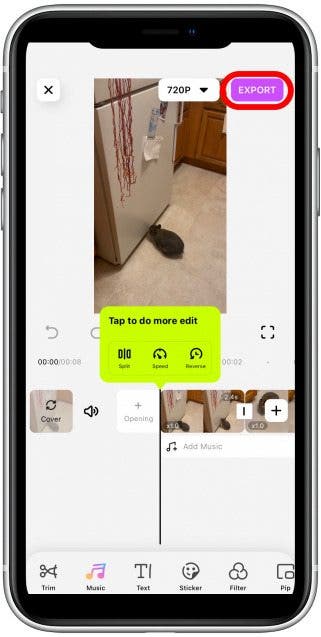
Comparação rápida entre apps
- iMovie: melhor integração com iOS, edição simples e sem custos.
- Videoshop: mais rápido para juntar clipes e exportar diretamente.
- Video Mixer: ideal se só precisa mesclar sem capítulos extras.
- FilmoraGo: recursos criativos e filtros, recomendamos para vídeos com storytelling.
Importante: escolha o app que corresponde ao seu objetivo — velocidade, criatividade ou controle fino de exportação.
Checklist antes de combinar e publicar
- Verifique orientação (retrato/paisagem) consistente entre clipes.
- Padronize taxa de quadros (FPS) sempre que possível para evitar pulos.
- Ajuste resolução: use a maior resolução comum aos clipes.
- Remova áudio indesejado ou normalize níveis sonoros.
- Renomeie o arquivo final com data e projeto para arquivamento.
Configurações de exportação recomendadas
- Plataforma social (Instagram Reels/TikTok): 1080×1920 (retrato), H.264, 30 fps.
- YouTube: 1920×1080 ou 3840×2160 (4K) conforme fonte, H.264, 24/25/30 fps.
- Arquivo para edição posterior: exporte em máxima qualidade disponível (se o app suportar ProRes, use apenas se o armazenamento suportar).
Quando a junção pode falhar e como resolver
- Problema: clipes com FPS diferentes causam gagueira — Solução: converta todos para um FPS comum antes de importar.
- Problema: perda visível de qualidade após exportar — Solução: aumentar taxa de bits ou escolher resolução maior no momento da exportação.
- Problema: áudio fora de sincronia — Solução: verifique se houve recorte manual; alinhe pistas na linha do tempo.
- Problema: app trava com arquivos grandes — Solução: combine em etapas (junte parcialmente, exporte, depois junte os arquivos exportados).
Alternativas e outros métodos
- Atalho do iOS (Shortcuts): crie um atalho para combinar vídeos automaticamente e salvar no Rolo.
- Transferir para Mac/PC: use iMovie (macOS), Premiere Pro ou DaVinci Resolve para controle total.
- Apps online: evite se o vídeo contiver dados sensíveis — upload para nuvem pode comprometer privacidade.
Fluxo de decisão rápido
flowchart TD
A[Começo: quero apenas juntar clipes?] -->|Sim| B{Precisa de efeitos?}
B -->|Não| C[Use Video Mixer ou Videoshop]
B -->|Sim| D[Use FilmoraGo ou iMovie]
A -->|Não| E[Precisa de edição avançada?]
E -->|Sim| F[Transfira para Mac/PC e edite em Premiere/DaVinci]
E -->|Não| DPlaybook rápido para combinar e publicar (SOP)
- Reúna todos os clipes no Rolo da Câmera.
- Escolha o aplicativo conforme checklist acima.
- Importe clipes e organize a ordem desejada.
- Ajuste áudio e aplicação de transições se necessário.
- Exporte com resolução e codec adequados à plataforma.
- Revise o arquivo exportado localmente antes de publicar.
- Publique e mantenha um backup em nuvem ou disco externo.
Papel do responsável — checklists por função
- Criador de conteúdo: foco em sequência e storytelling; ajuste cortes e títulos.
- Social media: otimize duração e formato conforme plataforma; adicione legendas.
- Editor técnico: verifique codecs, taxa de bits e conformidade com requisitos do canal.
Privacidade e conformidade
Se os vídeos contêm dados pessoais de terceiros (rostos, documentos), confirme consentimento antes do upload. Evite usar serviços que exijam upload para servidores externos se o conteúdo for sensível.
Galeria de casos incomuns (edge cases)
- Clips com diferentes orientações: prefira padronizar para evitar barras pretas ou crop.
- Mistura de 24 fps e 60 fps: conversão prévia é recomendada para suavidade.
- Música com direitos autorais: utilize faixas sem copyright ou trilhas licenciadas.
Glossário rápido
- Rolo da Câmera: pasta padrão do iPhone que armazena fotos e vídeos.
- FPS: frames por segundo, determina fluidez do vídeo.
- Codec H.264: formato de compressão muito usado para vídeos na web.
Conclusão
Combinar vídeos no iPhone é uma tarefa direta com apps como iMovie, Videoshop, Video Mixer ou FilmoraGo. Escolha o app pelo objetivo — rapidez, simplicidade ou recursos criativos — e siga a checklist de exportação para preservar qualidade. Se enfrentar limitações, converta formatos ou faça a mescla em etapas.
Importante: sempre revise o arquivo final antes de publicar e mantenha um backup.
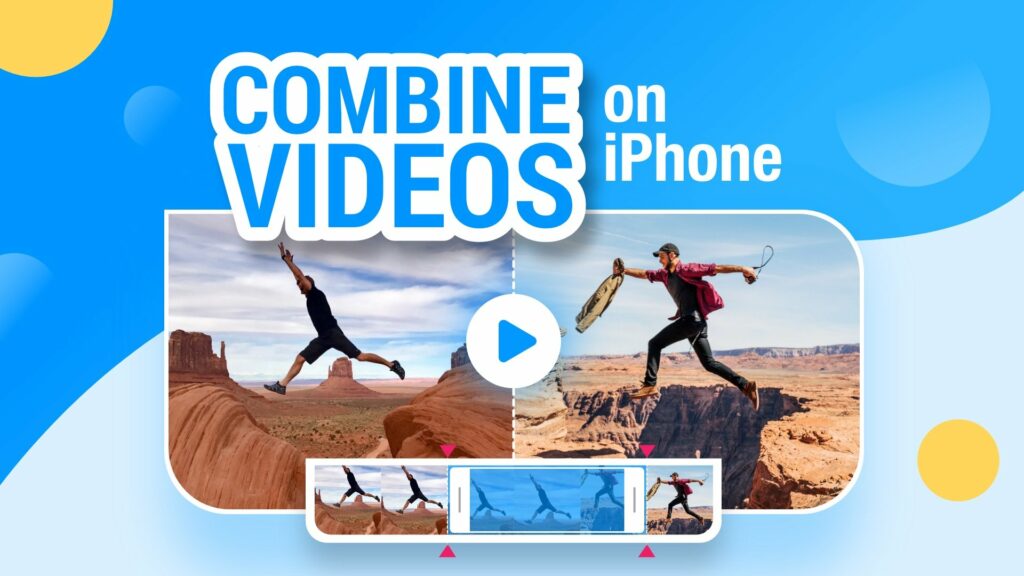
Materiais semelhantes

Instalar e usar Podman no Debian 11
Apt‑pinning no Debian: guia prático

Injete FSR 4 com OptiScaler em qualquer jogo
DansGuardian e Squid com NTLM no Debian Etch

Corrigir erro de instalação no Android
